Proteger suas planilhas do Excel é um recurso útil que impede que outras pessoas façam alterações indesejadas em seu documento. Existem duas maneiras de configurar uma planilha do Excel protegida. Você pode usar proteção por senha ou apenas proteção simples.
No último caso, você pode desproteger as planilhas diretamente no Excel. Para proteção por senha, você precisará ter a senha para desprotegê-la no Excel. Ou, se você esqueceu sua senha, pode usar soluções alternativas para acessar seu documento.
Desproteger planilhas do Excel (como proprietário)
Se sua planilha do Excel protegida não estiver bloqueada por senha ou se você tiver a senha, poderá desprotegê-la diretamente da própria planilha.
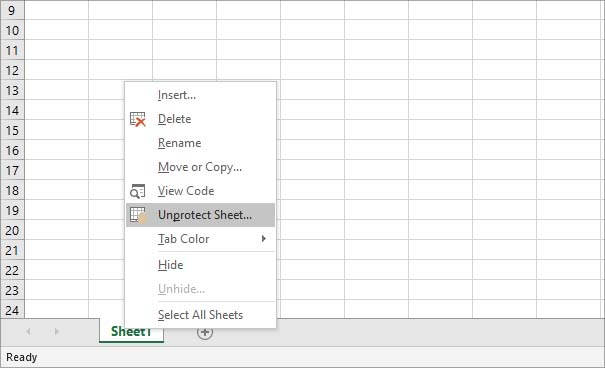 Clique com o botão direito do mouse no nome da planilha na parte inferior.
Clique com o botão direito do mouse no nome da planilha na parte inferior.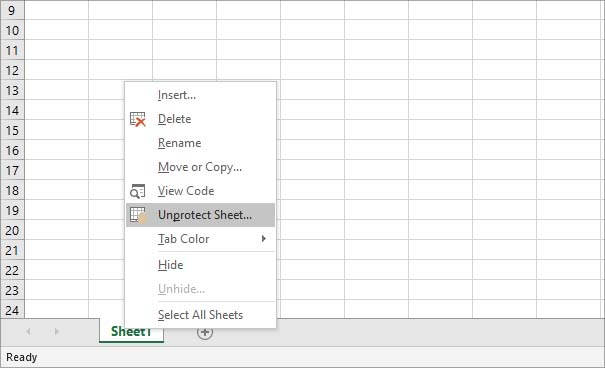 Selecione Desproteger planilha. (Se a planilha não estiver bloqueada por senha, ela será automaticamente desprotegida ao selecionar esta opção.) Digite sua senha e pressione OK.
Selecione Desproteger planilha. (Se a planilha não estiver bloqueada por senha, ela será automaticamente desprotegida ao selecionar esta opção.) Digite sua senha e pressione OK.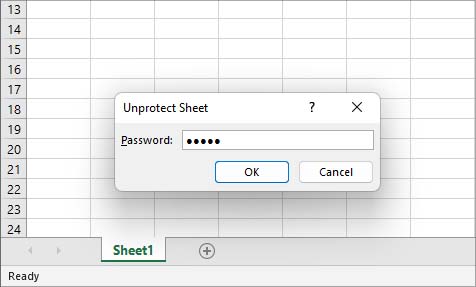
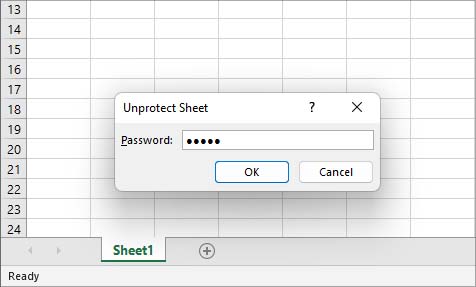
Desproteger usando o Planilhas Google
Se você não Se você não tiver a senha para desproteger as planilhas do Excel, ainda poderá acessar seu documento por meio do Planilhas Google como solução alternativa.
Navegue até a pasta que contém suas planilhas do Excel protegidas por senha.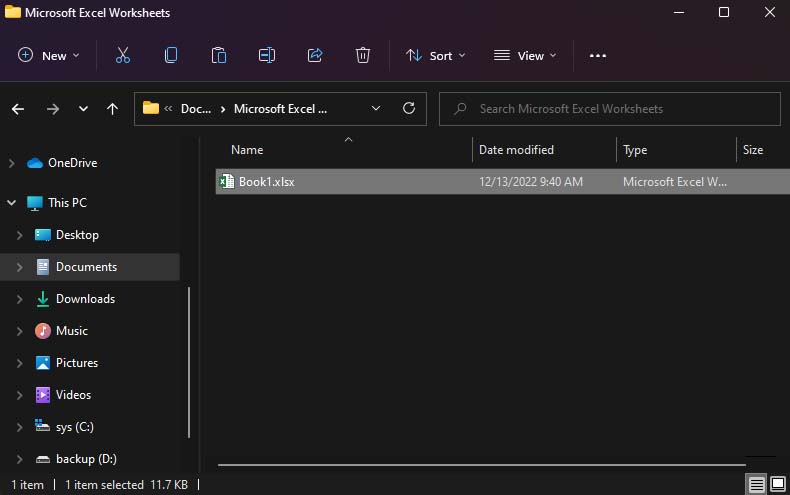
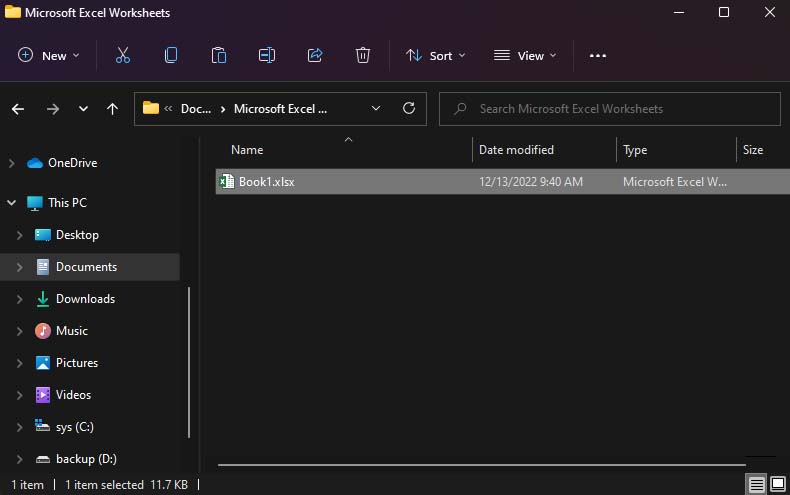 Abra o Google Drive em seu navegador. Arraste e solte o arquivo de planilha protegido por senha em sua unidade.
Abra o Google Drive em seu navegador. Arraste e solte o arquivo de planilha protegido por senha em sua unidade.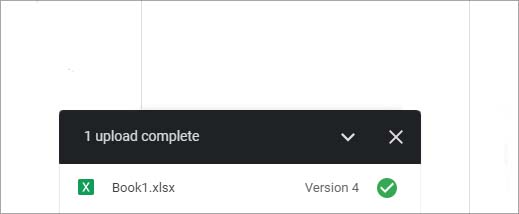
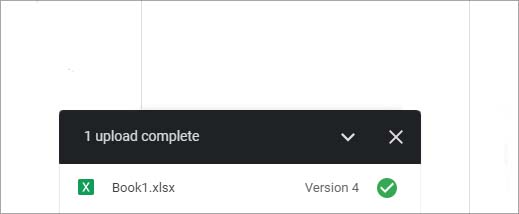 Depois que o upload terminar, clique duas vezes no arquivo para abri-lo. Pressione o botão Ctrl + Espaço + A para selecionar tudo e Ctrl + C para copiar.
Depois que o upload terminar, clique duas vezes no arquivo para abri-lo. Pressione o botão Ctrl + Espaço + A para selecionar tudo e Ctrl + C para copiar.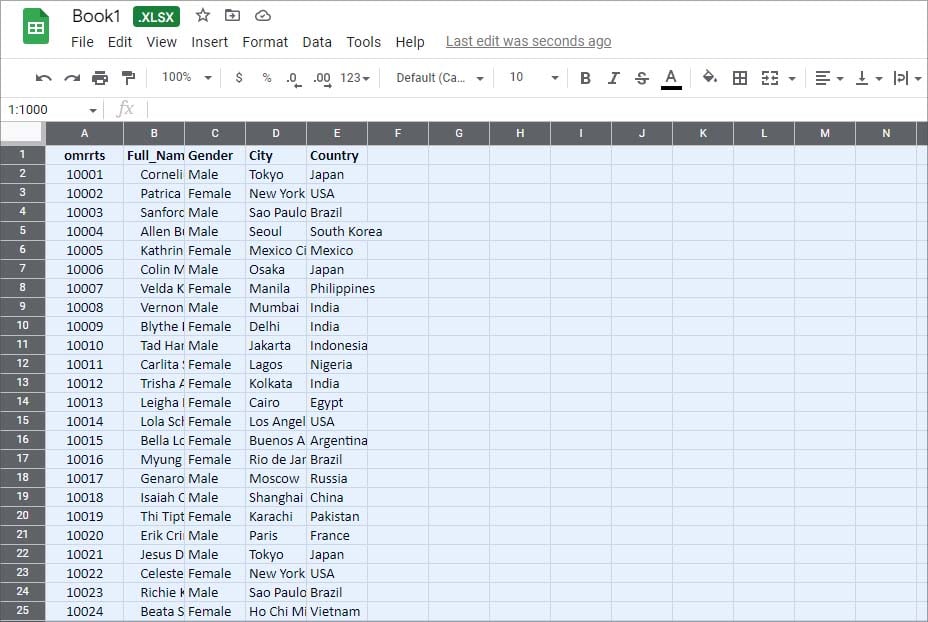
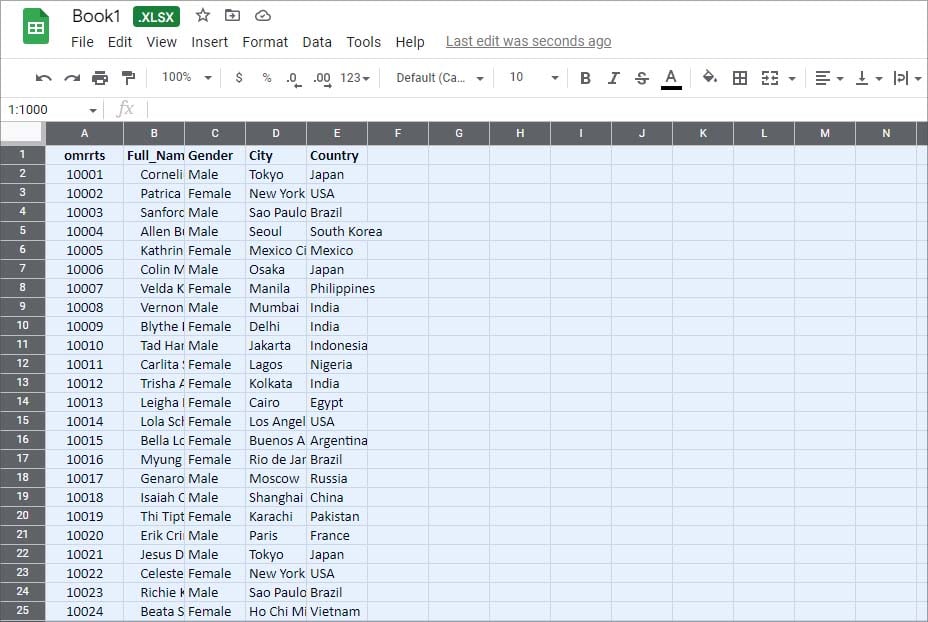 Clique no arquivo no canto superior direito e escolha Novo.
Clique no arquivo no canto superior direito e escolha Novo.
 Selecione Planilha . Pressione Ctrl + V para colar. Selecione Arquivo e escolha Download.
Selecione Planilha . Pressione Ctrl + V para colar. Selecione Arquivo e escolha Download.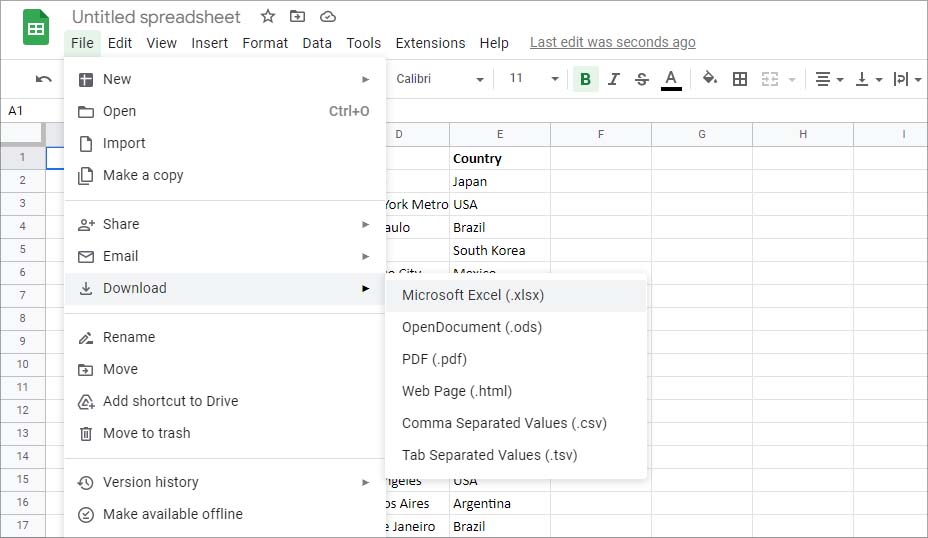
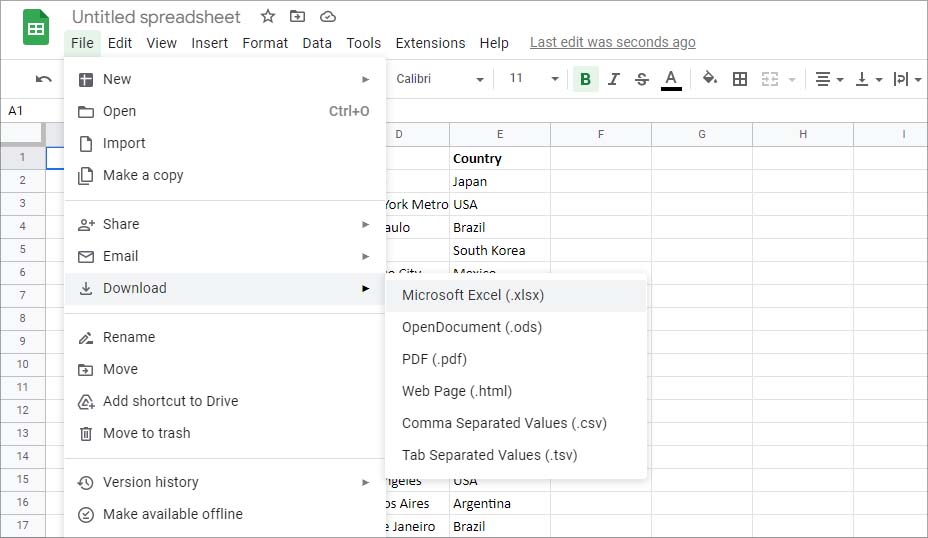 Selecione Microsoft Excel (.xlsx). Abra o arquivo baixado no Excel.
Selecione Microsoft Excel (.xlsx). Abra o arquivo baixado no Excel.
Às vezes, o proprietário das planilhas protegidas por senha pode ter ativado as opções Selecionar células bloqueadas e Selecionar células desbloqueadas . Nesses casos, você pode copiar o conteúdo da planilha Excel protegida e colá-la em uma nova planilha.
Usando Macro (Excel 2010 e inferior)
Para Microsoft Excel 2010 ou inferior , você pode desproteger as planilhas do Excel protegidas por senha usando macro.
Abra a planilha protegida por senha que deseja desproteger. Clique com o botão direito do mouse no nome da planilha protegida na parte inferior. Selecione Exibir código.
 Na nova janela, clique com o botão direito do mouse no nome da planilha protegida no painel esquerdo. Selecione Inserir e clique em Módulo.
Na nova janela, clique com o botão direito do mouse no nome da planilha protegida no painel esquerdo. Selecione Inserir e clique em Módulo.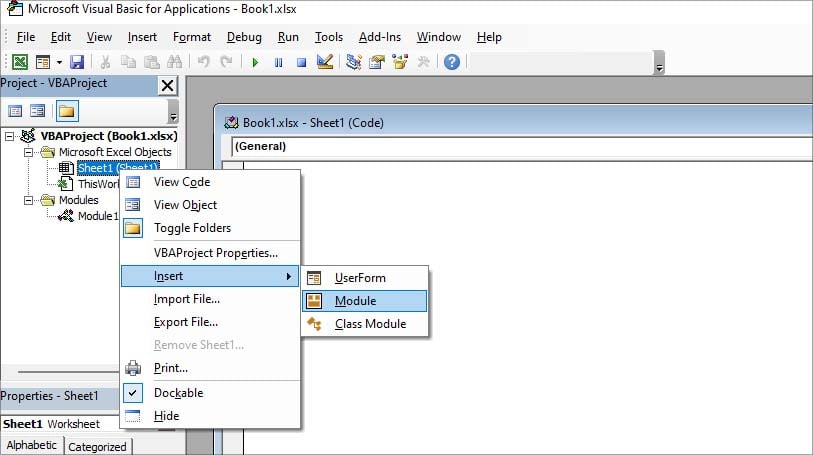
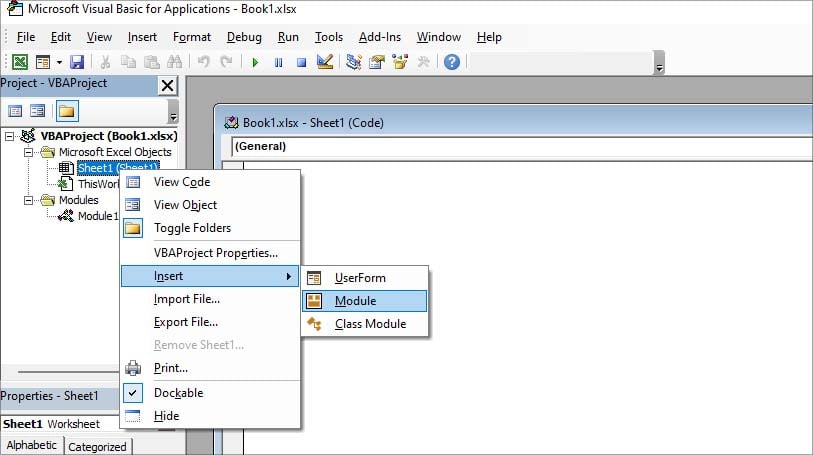 Na nova janela, insira o seguinte código: Sub PasswordBreaker() Dim i As Integer, j As Integer, k As Integer Dim l As Integer, m As Integer, n As Integer Dim i1 As Integer, i2 As Integer, i3 As Integer Dim i4 As Integer, i5 As Integer, i6 As Integer On Error Resume Next For i=65 To 66: For j=65 To 66: For k=65 To 66 For l=65 a 66: para m=65 a 66: para i1=65 a 66 para i2=65 a 66: para i3=65 a 66: para i4=65 a 66 para i5=65 a 66: para i6=65 a 66: For n=32 To 126 ActiveSheet.Unprotect Chr(i) & Chr(j) & Chr(k) & Chr(l) & Chr(m) & Chr(i1) & Chr(i2) & Chr(i3) & Chr(i4) & Chr(i5) & Chr(i6) & Chr(n) Se ActiveSheet.ProtectContents=False Then MsgBox”Finishe d.”Exit Sub End If Próximo: Próximo: Próximo: Próximo: Próximo: Próximo Próximo: Próximo: Próximo: Próximo: Próximo: Próximo End Sub
Na nova janela, insira o seguinte código: Sub PasswordBreaker() Dim i As Integer, j As Integer, k As Integer Dim l As Integer, m As Integer, n As Integer Dim i1 As Integer, i2 As Integer, i3 As Integer Dim i4 As Integer, i5 As Integer, i6 As Integer On Error Resume Next For i=65 To 66: For j=65 To 66: For k=65 To 66 For l=65 a 66: para m=65 a 66: para i1=65 a 66 para i2=65 a 66: para i3=65 a 66: para i4=65 a 66 para i5=65 a 66: para i6=65 a 66: For n=32 To 126 ActiveSheet.Unprotect Chr(i) & Chr(j) & Chr(k) & Chr(l) & Chr(m) & Chr(i1) & Chr(i2) & Chr(i3) & Chr(i4) & Chr(i5) & Chr(i6) & Chr(n) Se ActiveSheet.ProtectContents=False Then MsgBox”Finishe d.”Exit Sub End If Próximo: Próximo: Próximo: Próximo: Próximo: Próximo Próximo: Próximo: Próximo: Próximo: Próximo: Próximo End Sub 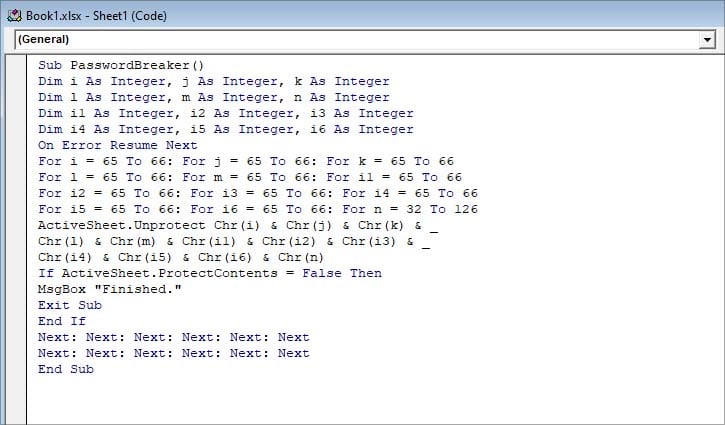 Pressione F5 para executar o código. Depois de executar o código, você deve receber um pop-up dizendo concluído.
Pressione F5 para executar o código. Depois de executar o código, você deve receber um pop-up dizendo concluído.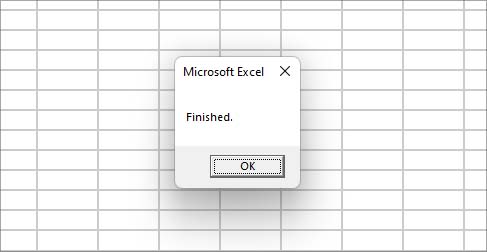 Clique em OK.
Clique em OK.
Agora, sua planilha do Excel deve estar desprotegida.
Use aplicativos de terceiros
Se os métodos acima não funcionarem, você pode usar aplicativos de terceiros para desproteger o Excel planilhas sem senha. Alguns aplicativos que você pode usar para fazer isso são Passper for Excel, Excel Password Recovery Master e Straxx Excel Password Remover.